怎样在Scientific Word中添加MathType公式
利用MathType可以在Scientific Word文档中创建公式。尽管Scientific Word有自己插入公式的方法,如果你更习惯使用MathType,或者需要使用其它任务中的公式,在Scientific Word中插入MathType公式也很简单。你可以将Scientific Word文档导出成一个Word可以打开的格式,在这种格式下MathType可以将公式打开或者进行编辑。
Scientific Word与文档处理器相结合,这样在同一个环境中就将书写数学符号与文本文字集成在了一起。
利用MathType添加公式到Scientific Word中:
在MathType中创建的绝大数公式都可以粘贴到Scientific Word中,你可以像使用Scientific Word中的其他公式一样在电脑或者图表中使用这个这些公式。如果你按照下面的步骤来操作,在Scientific Word文档中插入一个MathType公式会非常简单:
1.在MathType的"预置"菜单中选择"剪切与复制预置",在"剪切与复制预置"对话框中,在"转换其它文字"中选择"AMSLaTeX"。
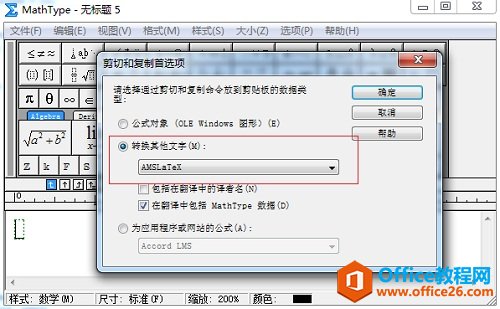
在弹出的对话框中选择"AMSLaTeX"
2.在MathType中创建公式并选中复制。
3.在Scientific Word文档,从"编辑"菜单或者右击文档出现上下级菜单中选择"Paste Special"命令。
4.在"Paste Special"对话框中,选择"TeX/Internal格式",点击OK。
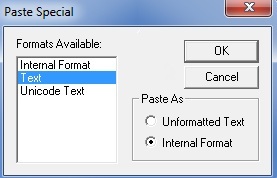
在Scientific Word中进行选择性粘贴
如果你按照上面的步骤进行了操作了,Scientific Word可能无法将公式识别为数学符号,数学符号部分会以红色显示,函数部份则显示为灰色。如果你粘贴的内容字体都是黑色,选中整个表达式并单击Scientific Word工具条中的"Toggle Text/Math"按钮。
左边是从MathType粘贴后无法识别的情况,右边是使用Scientific Word工具条中的"Toggle Text/Math"后的情况:

以上内容向大家介绍了在Scientific Word中插入MathType公式的方法。MathType兼容的程序很多,所以只要操作方法正确,MathType能够在很多程序中进行应用。
栏 目:office激活
本文标题:怎样在Scientific Word中添加MathType公式
本文地址:https://fushidao.cc/wangzhanyunying/4212.html
您可能感兴趣的文章
- 04-18如何解决word中文双引号变成英文引号
- 04-18Word2010技巧大全
- 04-18word怎么设置对齐字符网格
- 04-18如何在Word2010里插入水印?
- 04-18word 设置编号后如何让下面的字对齐
- 04-18word中的网格对齐是什么意思
- 04-18如何解决word2013停止工作
- 04-18word打印缺一部分表格文件怎么办
- 04-18WORD中怎样设置字体长宽
- 04-18Word2013怎样制作名片


阅读排行
推荐教程
- 11-22office怎么免费永久激活 office产品密钥永久激活码
- 11-30正版office2021永久激活密钥
- 11-25怎么激活office2019最新版?office 2019激活秘钥+激活工具推荐
- 11-25office2010 产品密钥 永久密钥最新分享
- 11-22Office2016激活密钥专业增强版(神Key)Office2016永久激活密钥[202
- 11-30全新 Office 2013 激活密钥 Office 2013 激活工具推荐
- 11-25正版 office 产品密钥 office 密钥 office2019 永久激活
- 11-22office2020破解版(附永久密钥) 免费完整版
- 11-302023 全新 office 2010 标准版/专业版密钥
- 11-22office2010激活密钥有哪些?office2010永久激活密钥分享







